4iiiiのパワーメーター、どこにでもありそうな感想にはなりますが、ひと言で言うと、

買ってよかった
です。パワーとケイデンスを計測する、という仕事をストレスなくこなしてくれます。
実際、2020年から使い始めて5万キロは走りましたけど、ノートラブルでした。
今回は、そんな4iiii(フォーアイ)のパワーメーターについて、丸5年使い倒してわかったことをご紹介します。
4iiiiって?どこのメーカー?
1. どこの国のメーカー?
カナダのメーカーです。 本社はアルバータ州のコクラン(Cochrane)という町にあり、カナディアン・ロッキーの麓に位置しています。正式名種は「4iiii Innovations」です。
2. 名前の由来は?
社名の「4iiii」は「フォーアイ」と読みます。 創業当初の主力製品がヘッドアップディスプレイであり、「メガネをかけた人」を揶揄するスラングである「Four Eyes(4つの目)」をもじったようです。
3. どんなメーカー?(概要)
2010年に設立されたスポーツテクノロジー企業です。 創業者のKip Fyfe氏は、無線通信規格「ANT+」を開発したDynastream社の共同創業者でもあり、スポーツ用センサー技術のスペシャリストです。
- 特徴:
-
クランクの歪みを3次元で測定する技術を持ち、高精度でありながら比較的低価格・軽量なパワーメーター(PRECISIONシリーズ)を普及させたことで人気を博しました。
- 実績:
-
ツール・ド・フランスなどのワールドツアーチーム(Quick-StepやBora-Hansgroheなど)にも機材供給を行っていた実績があり、プロユースにも耐えうる信頼性があります。
4iiiiパワーメーター、使ってみてどう?

結論から言うと、格安の割に最高!!です。
2020年から使っていますけどトラブル皆無です。製品選びは、見た目や安さよりも、写真やスペック表からではわからない信頼性を重視する私ですが、満足しています。
初心者が最初に買うパワーメーターとしては、トラブルが少なく、必要十分な精度と耐久性もあっておすすめできます。とりあえずパワーを計測したい方、Zwiftを楽しみたい方のニーズは問題なく満たされます。
上位機種は、左右両サイドで計測出来たり、左右バランスが計測できたりします。ご自身のペダリングのデータを分析して、改善していきたい方にはおすすめです。
旧モデルにご注意:電池の減りが早いです
ひとつだけ購入時に気を付けてほしいことがあります。
それは、旧モデルは電池の減りが結構早いこと。カタログには「100時間持つ」とありますが、実際に新品の電池(国内メーカー品)を入れて、Zwiftで12時間連続で走ってみると・・・
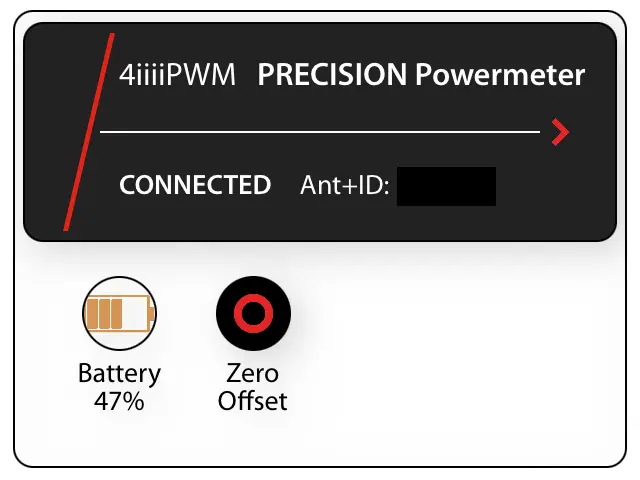
もう半分しかありません。この後、改めて立ち上げてみたら電池残量は増えていましたけど、100時間は怪しそう。
旧モデルは値下げされてお買い得かもしれませんが、最新機種をおすすめします。Precision3+ならバッテリー寿命が「800時間」へと劇的に進化しています。
取り付けは心配無用です
パワーメーターの取り付け、何も特別なことをする必要はありません。難しい配線も専門知識も不要です。左側のクランクを交換するだけで完了します。
たったの4ステップで完了
- 左ペダルを外す
- 左クランクを外す
- 4iiiiクランクを取り付ける(※安全のため、トルクレンチで適正に締めましょう)
- 左ペダルを取り付ける
これだけです。ライドに出掛ける前、Zwiftの前に10分ほど作業するだけで取り付けは完了します。
Zwiftとの接続方法
さっそくZwiftの世界へ参りましょう。まずZwiftを起動する前に、 専用アプリで「キャリブレーション(校正)」を行ってください。
1分で終わるキャリブレーション
- スマホの4iiiiアプリを起動。
- 左クランクを真下(6時の位置)に向けます。
- 「Zero Offset」をタップ。
- 「Successful」と出ればOK。
わたしは流れ作業のごとく、Zwift前の儀式として毎回行っています。
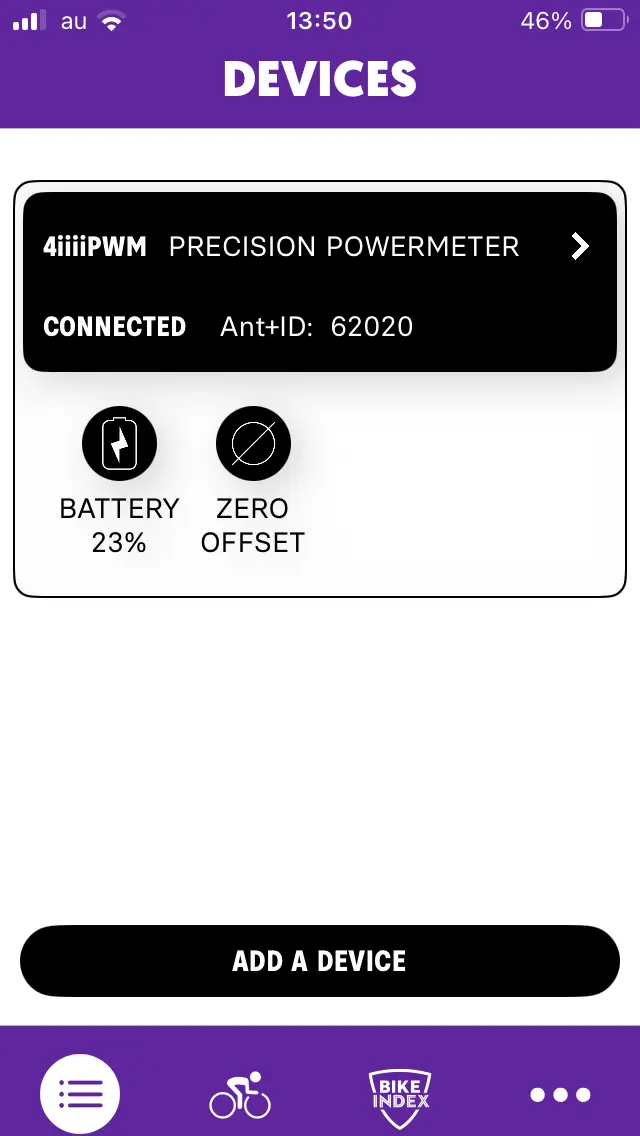
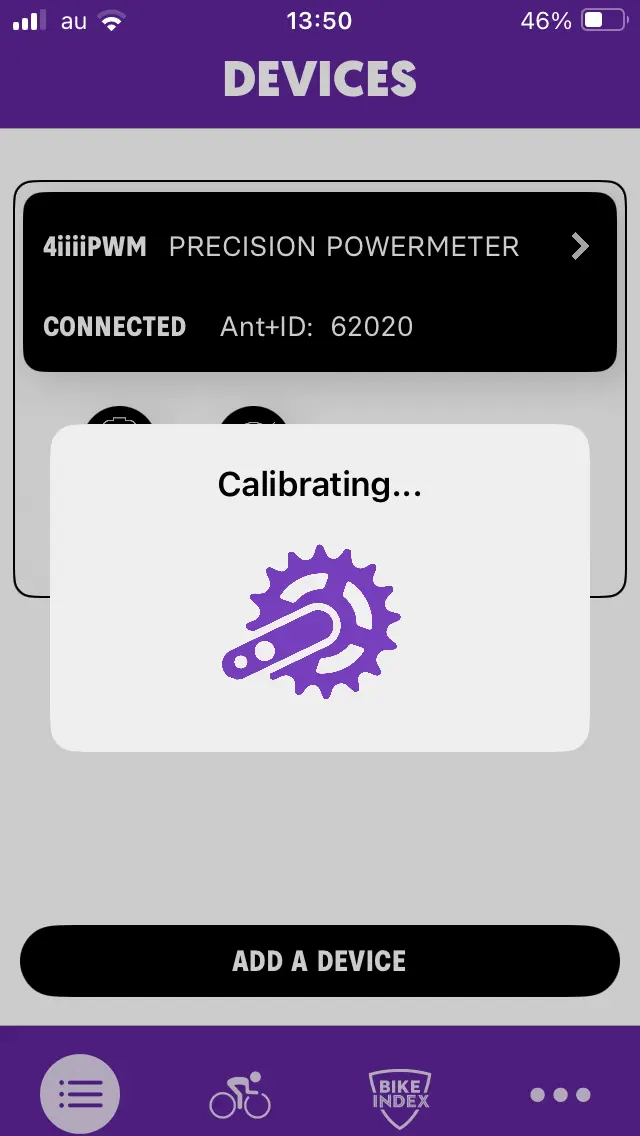
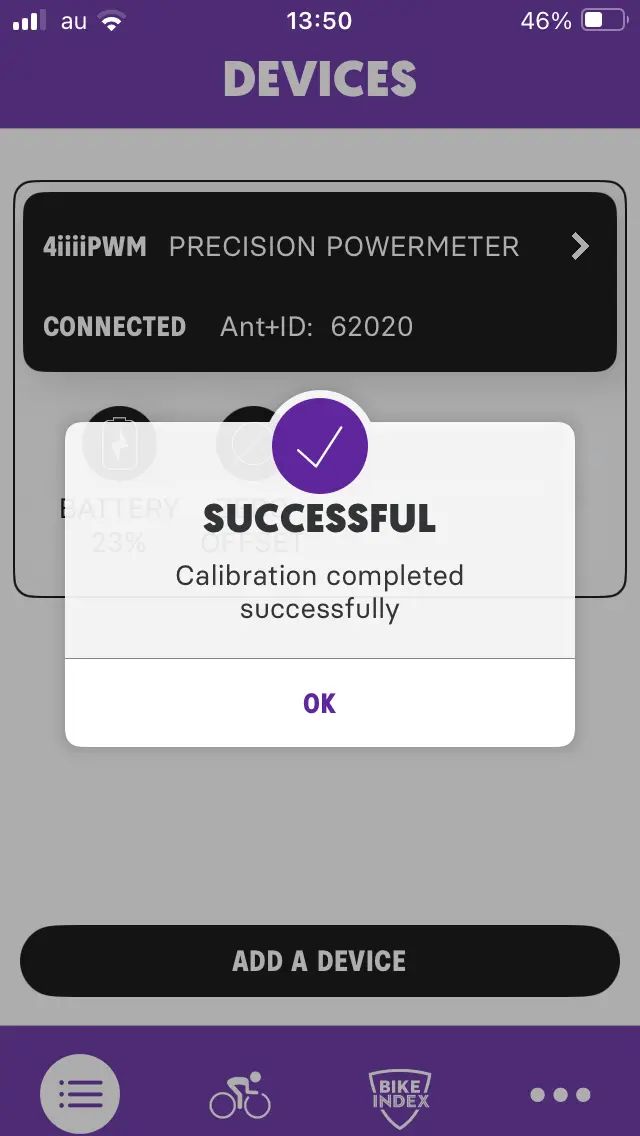
どうせ計測するなら正確なデータが欲しいですからね。せっかくの計測制度±1%を生かすためにも、キャリブレーションは毎回行いたいです。
Zwiftとのペアリング方法
キャリブレーションが成功したら、4iiiiアプリは終了して一旦接続を切ります。その後、Zwiftを起動してペアリングを行います。
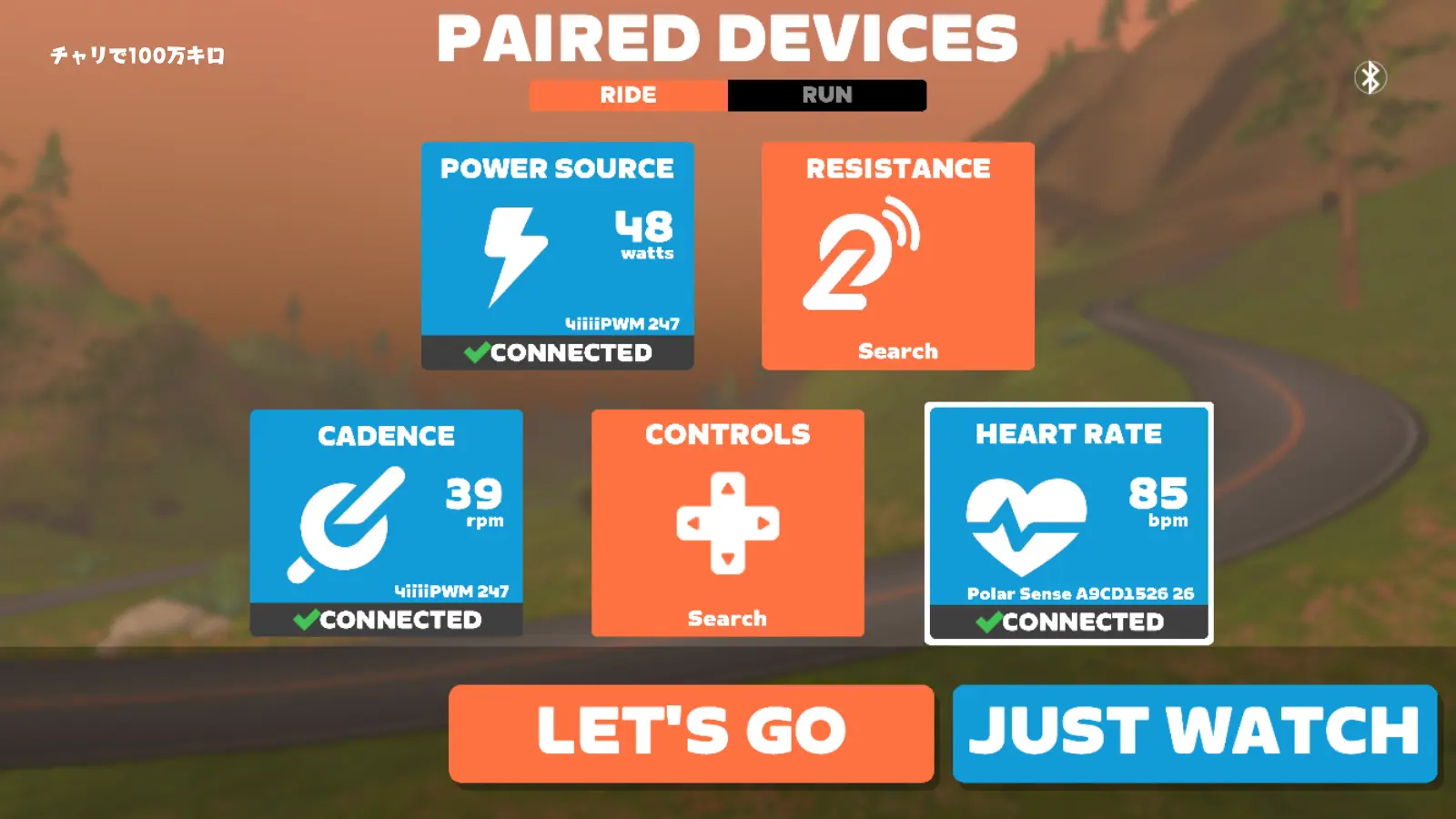
ペアリング画面で、クランクを数回回すとパワーメーターの電源が入り、パワーとケイデンスが送信されます。上の画面のように、パワーソースとケイデンス欄が青くなって「CONNECTED」と表示されていればペアリング完了です。
もしZwiftがパワーメーターを検出しない場合は、以下の2点を確認してください。
- スマホの4iiii専用アプリを終了させる:アプリとBluetooth接続したままだと、Zwift側で認識されないことがあります(排他仕様)。
- クランクを回して再起動する:一定時間止まっているとスリープモードに入ります。
まとめ:きちんと計測して楽しもう
4iiiiのパワーメーターは安価ですが耐久性があります。唯一気を付けるべき点は、電池の持ちが大幅に改善された最新モデル「Precision3+」を選ぶことだけ。
早速、パワーメーターを使ってZwiftしましょう。もちろん街中でもパワー計測できますよ。これがあれば、自転車が格段に楽しくなります。



